テザー撮影をする
USBや無線LAN、有線LANでカメラとパーソナルコンピューターを接続し、パーソナルコンピューター上でカメラを操作して静止画を撮影できます。
有線LANを使用したテザー撮影にはファイルトランスミッターFT-XHが必要です。
USB接続でテザー撮影をする
USBケーブルでカメラとパーソナルコンピューターを接続して、テザー撮影をします。
-
ネットワーク/USB設定メニューのUSB給電/通信設定を自動または給電OFF/通信ONにします。
-
接続セット選択で3: USB テザー撮影 自動または4: USB テザー撮影 固定を選びます。
3: USB テザー撮影 自動を選ぶと、接続したパーソナルコンピューターの電源がオンのときは自動的にテザー撮影状態になります。パーソナルコンピューターと接続していないときや、パーソナルコンピューターの電源がオフのときはテザー撮影状態にはならず、撮影した画像はカメラのメモリーカードに保存されます。
4: USB テザー撮影 固定を選ぶと、パーソナルコンピューターと接続していないときもカメラは常にテザー撮影状態になり、撮影しても画像は保存されません。
-
カメラとパーソナルコンピューターをUSBケーブルで接続してから、カメラの電源をオンにします(aパーソナルコンピューターに画像を転送する)。
-
テザー撮影をします。
「Adobe Lightroom Classic + FUJIFILM Tether Shooting Plug-in」、「FUJIFILM X Acquire」などのソフトウエアをご使用ください。
無線LAN接続でテザー撮影をする
無線LANに接続し、ネットワーク上にあるパーソナルコンピューターでテザー撮影をします。
ファイルトランスミッターFT-XHを装着すると、カメラ本体よりも高速の無線LANが使用できます。
-
ネットワーク/USB設定メニューの接続セット登録/編集 > ウィザードで登録でテザー撮影を選びます(a接続セット登録/編集)。
-
新規作成を選びます。
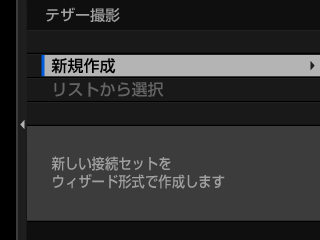
リストから選択を選ぶと、すでに登録した接続セットの編集ができます。
-
確認画面が表示されたら、MENU/OKボタンを押します。
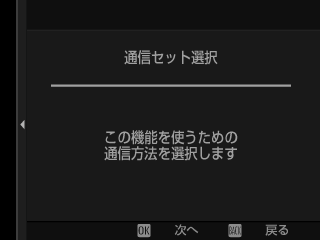
-
無線LANを選びます。
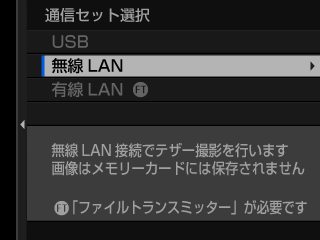
-
新規作成を選んで通信セットを作成します。
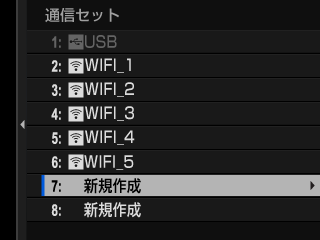
すでに作成した通信セットを選ぶと、選んだ通信セットの選択や編集ができます。
-
無線LANの設定をします。
- アクセスポイント設定:「aアクセスポイント登録で簡単接続する」をご覧ください。
- IPアドレス設定:「aIPアドレスを設定して接続する」をご覧ください。
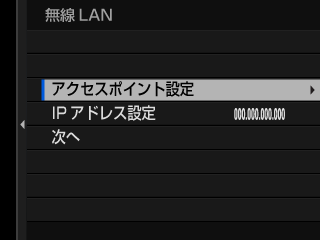
-
無線LANの設定が終わったら、次へを選びます。
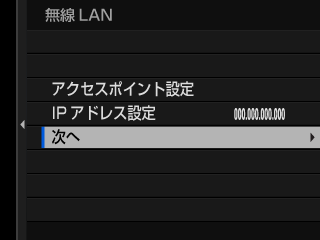
-
通信セットの名前を登録します。

-
接続セットの登録をします。
MENU/OKボタンを押します。
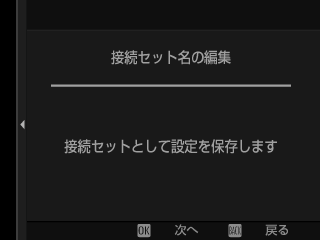
-
新規作成を選びます。
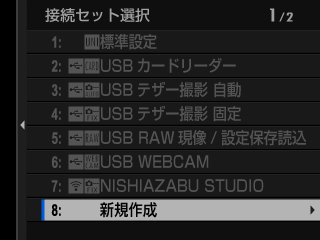
-
接続セットの名前を登録します。

-
選択するを選びます。
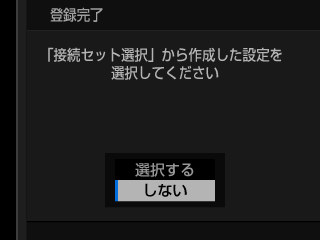
接続セット選択であとから選択することもできます。
-
パーソナルコンピューターでテザー撮影をします。
テザー撮影可能なソフトウエアをご使用ください。
アクセスポイント登録で簡単接続する
無線LANルーターの簡単接続機能を使用してパーソナルコンピューターと接続し、テザー撮影をします。
-
簡単設定を選びます。
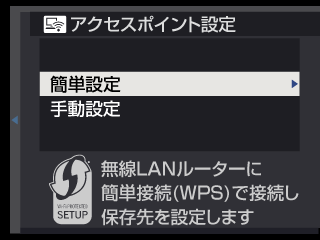
手動設定を選ぶと手動で無線LANルーターを選んだり、無線LANルーターのSSIDを入力して設定することができます。
-
画面の指示にしたがって無線LANルーターを操作します。

フォーカスレバーを上に動かすとPINコードが表示されます。PINコードを無線LANルーターに設定することでカメラを接続することもできます。
-
登録が完了したらMENU/OKボタンを押します。

IPアドレスを設定して接続する
手動でIPアドレスなどのネットワーク/USB設定を登録し、テザー撮影をします。
-
手動を選びます。
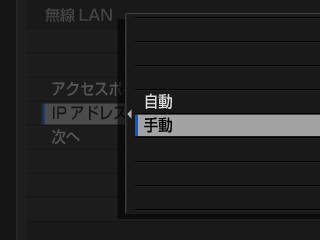
自動を選ぶとカメラにIPアドレスが自動的に割り当てられます。
-
手動でアドレスの設定をします。
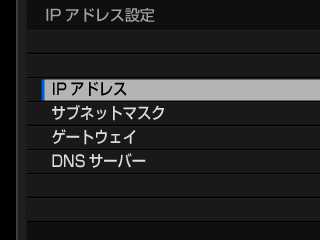
- IPアドレスを選んでIPアドレスを入力します。
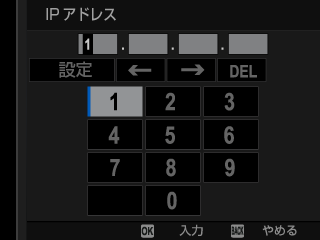
- サブネットマスクを選んでサブネットマスクを入力します。
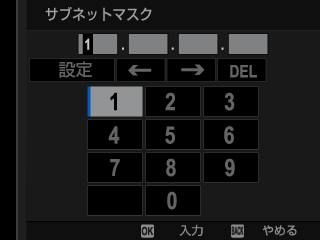
- ゲートウェイを選んでゲートウェイを入力します。
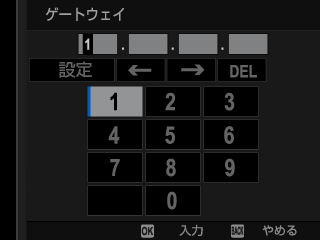
- DNSサーバーを選んでDNSサーバーを入力します。
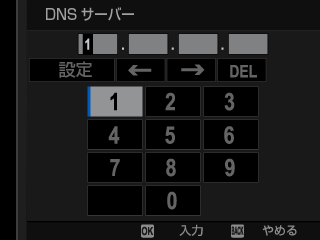
有線LAN接続でテザー撮影をする
別売のファイルトランスミッターFT-XHを使用すると、有線LAN接続し、ネットワーク上にあるパーソナルコンピューターでテザー撮影をすることができます。
-
ファイルトランスミッターのLAN端子に有線LANケーブルを差し込み、ネットワークに接続します。
-
ネットワーク/USB設定メニューの接続セット登録/編集 > ウィザードで登録でテザー撮影を選びます。
-
新規作成を選びます。
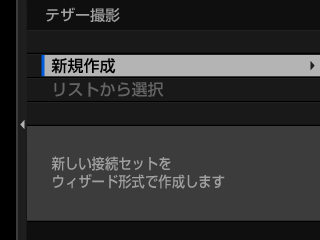
リストから選択を選ぶと、すでに登録した接続セットの編集ができます。
-
確認画面が表示されたら、MENU/OKボタンを押します。
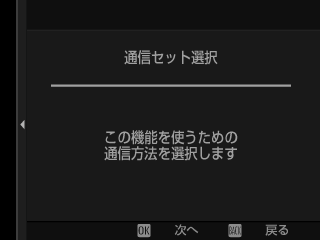
-
有線LANを選びます。
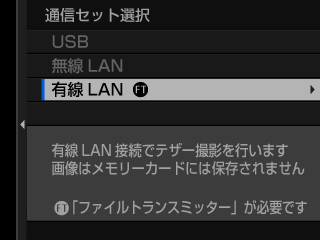
-
新規作成を選んで通信セットを作成します。
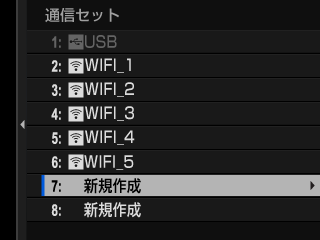
すでに作成した通信セットを選ぶと、選んだ通信セットの選択や編集ができます。
-
IPアドレス設定を選びます。
- 自動を選ぶと、ネットワークから割り当てられたIPアドレスを使用します。
- 手動を選ぶと任意のIPアドレスを設定できます。「aIPアドレスを設定して接続する」をご覧ください。
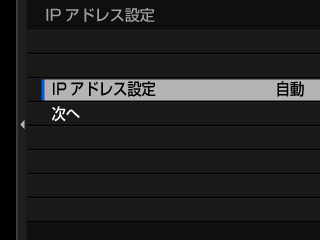
-
IPアドレス設定が終わったら、次へを選びます。
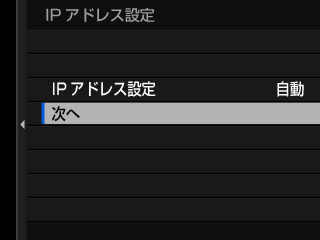
-
通信セットの名前を登録します。

-
接続セットの登録をします。
MENU/OKボタンを押します。
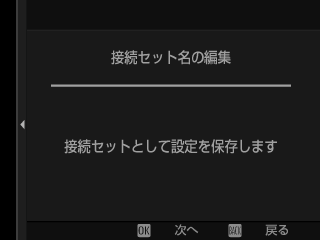
-
新規作成を選びます。
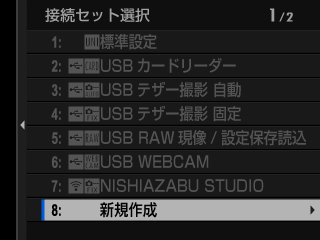
-
接続セットの名前を登録します。

-
選択するを選びます。
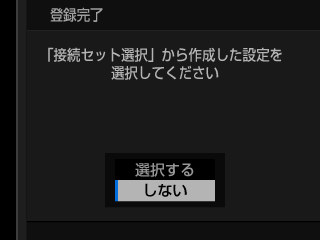
接続セット選択であとから選択することもできます。
-
パーソナルコンピューターでテザー撮影をします。
テザー撮影可能なソフトウエアをご使用ください。

 をクリックしてください。
をクリックしてください。

